Puede aplicar formato rápidamente a los datos de la hoja de cálculo aplicando un estilo de tabla predefinido. Sin embargo, al aplicar un estilo de tabla predefinido, se crea automáticamente una tabla de Excel para los datos seleccionados. Si no desea trabajar con los datos en una tabla, pero mantener el formato de estilo de tabla, puede volver a convertir la tabla en un rango normal.
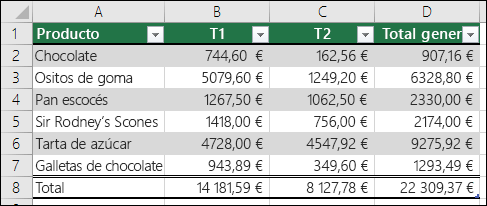
Nota: Al volver a convertir una tabla en un rango, pierde las propiedades de tabla como sombreado de fila con filas con bandas, la capacidad de usar fórmulas diferentes en una fila de total y agregar datos en filas o columnas directamente adyacentes a los datos no expandirá automáticamente la tabla ni su formato. Las referencias estructuradas (referencias que usan nombres de tabla) que se usaron en fórmulas se convierten en referencias de celda normales.
Crear una tabla y volver a convertirla en un rango
-
En la hoja de cálculo, seleccione un rango de celdas a las que desee aplicar formato aplicando un estilo de tabla predefinido.
-
En la pestaña Inicio, en el grupo Estilos, haga clic en Dar formato como tabla.
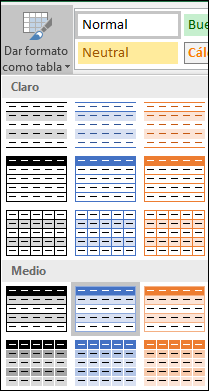
-
Haga clic en el estilo de tabla que quiere usar.
Sugerencias:
-
Vista previa automática: Excel aplicará formato automáticamente al rango de datos o tabla con una vista previa del estilo que seleccione, pero solo se aplicará ese estilo si presiona ENTRAR o hace clic con el mouse para confirmarlo. Puede desplazarse por los formatos de tabla con el mouse o las teclas de dirección del teclado.
-
Los estilos de tabla personalizados están disponibles en Personalizado una vez creados. Para obtener información sobre cómo crear un estilo de tabla personalizado, vea Dar formato a una tabla de Excel.
-
-
Haga clic en cualquier parte de la tabla.
-
Vaya a Herramientas de tabla > Diseño en la cinta de opciones. En un equipo Mac, vaya a la pestaña Tabla .
-
En el grupo Herramientas , haga clic en Convertir en rango.
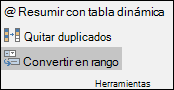
Sugerencia: También puede hacer clic con el botón secundario en la tabla, hacer clic en Tabla y, a continuación, hacer clic en Convertir en rango.
¿Necesita más ayuda?
Siempre puede preguntar a un experto en Excel Tech Community u obtener soporte técnico en Comunidades.
Vea también
Descripción general de las tablas de Excel
Vídeo: Crear y dar formato a una tabla de Excel
Total de datos de una tabla de Excel
Dar formato a una tabla de Excel
Cambiar el tamaño de una tabla agregando o quitando filas y columnas
Filtrar datos de una tabla o un rango
Usar referencias estructuradas con las tablas de Excel







